Photoshop详述制作动态雨丝的后期方法
文章来源于 摄影社区,感谢作者 情非得已 给我们带来经精彩的文章!设计教程/PS教程/动画教程2013-06-26
最近给摄影作品添加动态效果,正悄悄成为一种风潮,动与静的结合,也是种新的玩法。现在正值夏季下雨时节,本文介绍了用后期制作动态雨丝的方法,不妨大家也来尝试一下。
最近给摄影作品添加动态效果,正悄悄成为一种风潮,动与静的结合,也是种新的玩法。现在正值夏季下雨时节,本文介绍了用后期制作动态雨丝的方法,不妨大家也来尝试一下。
下面是效果图

首先,谈谈“动态雨丝”的详细制作方法
1、选择一幅背景颜色比较深的照片(这样雨丝看起来会比较明显),修改尺寸为720*480,因为制作完成的GIF动态图片会比较大,把尺寸改小,能在图片大小和观赏效果方面找到一个平衡点,也方便网络上传。
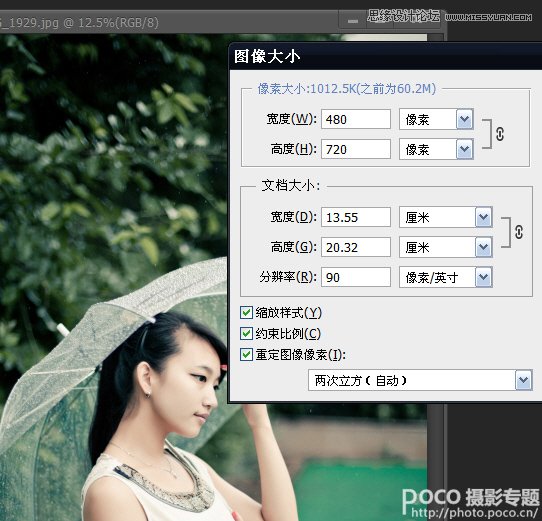
2、从网上下载Photoshop雨水笔刷(百度搜索“雨水笔刷”),就可以免费下载,解压后,打开PS,选择画笔工具,在属性栏载入雨水笔刷。
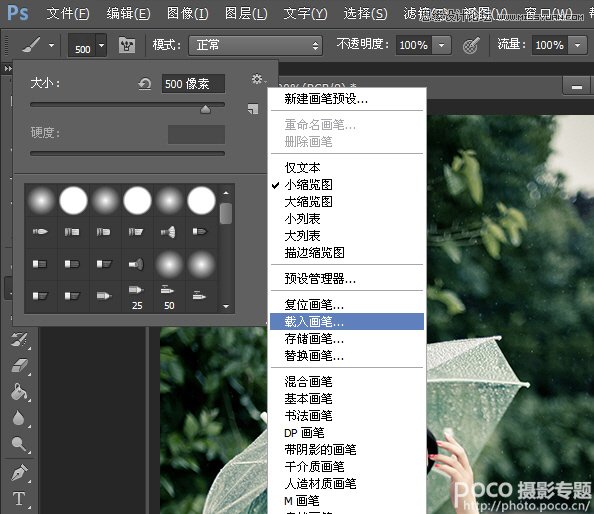
3、设置笔刷,这一步是重点,以720*480大小的图片为例,笔刷如图设置。选择Rain5样式,像素600,角度60°,间距20。
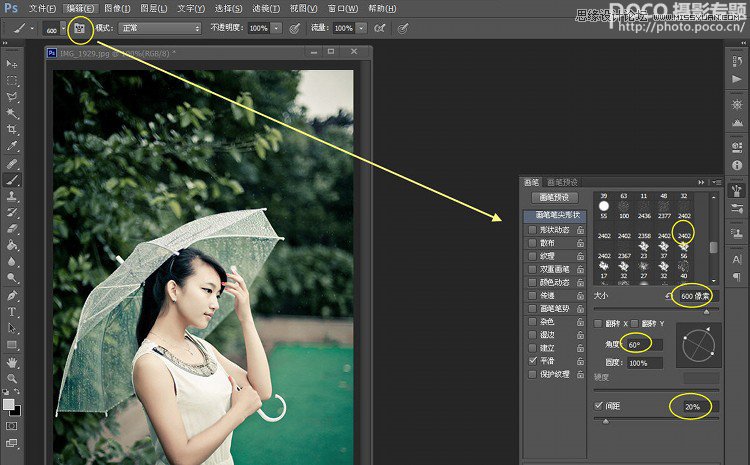
4、以背景图层为母本,再复制4个图层,一共5个图层。从第1个图层开始画雨丝(隐藏其他图层),起笔位置为左上角,完成后激活第2个图层,沿着对角线往右下角移动定位,再画雨丝,以此类推,直到每个图层上都有雨丝。为下一步制作Gif图片作准备。
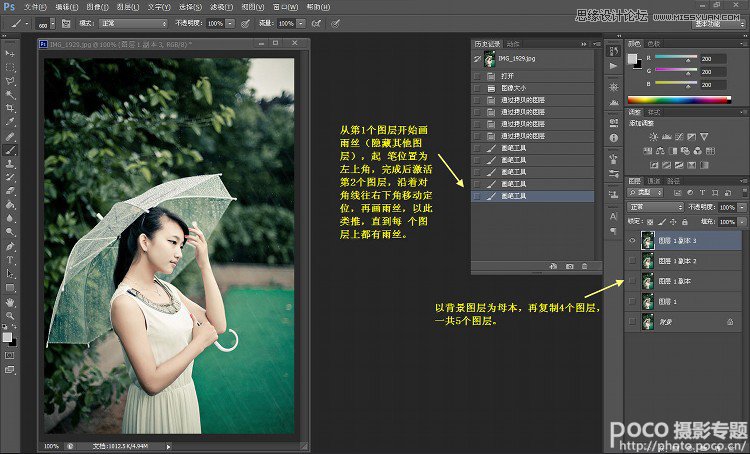
 情非得已
情非得已
推荐文章
-
 Photoshop详细解析GIF动画图片的优化技巧2016-12-27
Photoshop详细解析GIF动画图片的优化技巧2016-12-27
-
 Photoshop详细解析GIF动画中批量处理技巧2015-12-20
Photoshop详细解析GIF动画中批量处理技巧2015-12-20
-
 Photoshop结合AI制作时尚闪烁霓虹灯动画效果2015-11-26
Photoshop结合AI制作时尚闪烁霓虹灯动画效果2015-11-26
-
 Photoshop制作超酷的蓝色霓虹灯效果图2015-01-26
Photoshop制作超酷的蓝色霓虹灯效果图2015-01-26
-
 Photoshop合成绚丽的山水瀑布动画效果2013-10-05
Photoshop合成绚丽的山水瀑布动画效果2013-10-05
-
 Photoshop制作林间流动效果的云彩动画2012-06-09
Photoshop制作林间流动效果的云彩动画2012-06-09
-
 Photoshop制作滑动效果的霓虹字动画教程2012-06-03
Photoshop制作滑动效果的霓虹字动画教程2012-06-03
-
 Photsohop制作夏日清爽的美女照片滚动动画效果2012-04-24
Photsohop制作夏日清爽的美女照片滚动动画效果2012-04-24
-
 Photoshop制作流畅的中国风动画签名教程2012-04-15
Photoshop制作流畅的中国风动画签名教程2012-04-15
-
 Photoshop制作相册自动翻页GIF动画教程2012-02-22
Photoshop制作相册自动翻页GIF动画教程2012-02-22
热门文章
-
 Photoshop制作科技感十足的动态环绕动画效果
相关文章24082017-07-03
Photoshop制作科技感十足的动态环绕动画效果
相关文章24082017-07-03
-
 Photoshop制作动态界面展示GIF动画效果
相关文章17562016-11-08
Photoshop制作动态界面展示GIF动画效果
相关文章17562016-11-08
-
 Photoshop简单3种方法制作动态的下雨效果
相关文章27902016-10-24
Photoshop简单3种方法制作动态的下雨效果
相关文章27902016-10-24
-
 Photoshop制作简单粗暴的动态GIF漫画
相关文章12632016-04-05
Photoshop制作简单粗暴的动态GIF漫画
相关文章12632016-04-05
-
 PhotoshopCC制作雷达扫描GIF动画效果
相关文章24232015-09-07
PhotoshopCC制作雷达扫描GIF动画效果
相关文章24232015-09-07
-
 Photoshop简单的制作GIF动态效果图
相关文章25572015-04-07
Photoshop简单的制作GIF动态效果图
相关文章25572015-04-07
-
 Photoshop制作流畅的动态APP演示动画
相关文章246082014-08-08
Photoshop制作流畅的动态APP演示动画
相关文章246082014-08-08
-
 Photoshop结合AE制作超酷的GIF动态图片
相关文章274192014-07-22
Photoshop结合AE制作超酷的GIF动态图片
相关文章274192014-07-22
